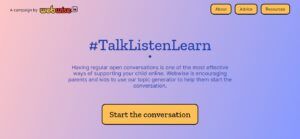Veliko Uporabniki sistema Windows so poročali, da so videli Modern Setup Host ali SetupHost.exe v svojem upravitelju opravil z visoko porabo CPU-ja. V večini primerov povzroča težave z računalnikom, kot je upočasnitev delovanja računalnika.
Če ste s programom Modern Setup Host naleteli na veliko porabo procesorja, vas bo ta objava vodila skozi postopek odpravljanja težave.

Kaj je gostitelj sodobne namestitve?
Pomembno je, da je vaš sistem Windows vedno posodobljen. Windows ima nekaj vgrajenih komponent, ki podpirajo namestitev posodobitev sistema Windows neposredno v računalnik. Ena takih komponent je Modern Setup Host ali SetupHost.exe.
SetupHost.exe je izvedljiva datoteka, ki se nahaja v mapi C: $ Windows.BTSources. Program SetupHost.exe deluje v ozadju, ko Windows 10 namesti določene pomembne posodobitve ali med nadgradnjo s starejše različice sistema Windows na Windows 10.
V čem je napaka Modern Setup Host?
Veliko uporabnikov so poročali, da so med posodobitvami ali nadgradnjami sistema Windows 10 naleteli na sodobnega gostitelja, kar jim daje zelo neprijetno izkušnjo. Tako kot druge komponente sistema Windows ima tudi Modern Setup Host precej težav.
Pogosti problemi, o katerih poročajo različni uporabniki, vključujejo:
- Sodobni namestitveni gostitelj povzroča veliko porabo procesorja
- Modern Setup Host je prenehal delovati.
Včasih lahko Modern Setup Host doseže do 100% uporabe diska in povzroči veliko težav računalniku, vključno z upočasnitvijo računalnika.
Kako odpraviti napake sodobnega gostiteljskega namestitvenega sistema Windows 10
Ko najprej opazite katero koli napako gostitelja Modern Setup, je priporočljivo počakati vsaj 3 do 4 ure in pustiti, da se gostitelj Modern Setup zažene, preden jo poskusite ubiti.
Če pa po tem času program še vedno povzroča težave z računalnikom, predlagamo naslednje rešitve za odpravo napake Modern Setup Host.
Predhodne rešitve
Včasih se napake sodobnega gostiteljskega gostitelja pojavijo zaradi preprostih napak v računalniku ali sistemu, ki jih lahko odpravite z majhnim popravkom, na primer:
- Znova zaženite računalnik po običajnem postopku, nato znova poskusite izvesti posodobitev ali nadgradnjo sistema Windows.
- Optično preberite računalnik s kakovostnim protivirusnim programom, da odstranite zlonamerno programsko opremo, ki bi lahko povzročila težavo.
- Onemogočite protivirusni program tretjih oseb: nekateri AV programi so zelo občutljivi in lahko povzročijo, da sodobna namestitev preneha delovati. Onemogočite programsko opremo AV v računalniku in nadaljujte z Windows Update in preverite, ali težava še vedno obstaja.
- Preverite, ali je vaše omrežje stabilno: včasih lahko pride do napake Modern Setup Host, ko je omrežje, ki ga uporabljate za namestitev ali nadgradnjo operacijskega sistema, nestabilno.Prilagodite usmerjevalnik, da zagotovite stabilnost omrežja in da lahko prenesete posodobitev Windows.
Če te predhodne rešitve ne dajo pozitivnih rezultatov glede napake sodobnega gostitelja, nadaljujte z naslednjimi tehničnimi rešitvami.
Fox # 1: Zaženite orodje za odpravljanje težav s sistemom Windows Update
Če ste naleteli na napako sodobnega namestitvenega gostitelja, vas lahko reši orodje za odpravljanje težav s sistemom Windows Update. Windows 10 ima vgrajeno orodje za odpravljanje težav z aplikacijami, ki vam lahko pomaga odpraviti različne napake, vključno s sodobno napako gostitelja namestitve.
Za zagon orodja za odpravljanje težav s posodobitvijo sistema Windows.
- Odprite iskalno polje sistema Windows in vnesite Nadzorna plošča .
- Odprite nadzorno ploščo in kliknite na spustna puščica na desni strani.
- Na seznamu izberite Velike ikone .
- Na seznamu elementov poiščite in izberite Odpravljanje težav .
- Zdaj kliknite Zaženite orodje za odpravljanje težav .
- V desnem podoknu poiščite in kliknite Windows Update.
- Nato kliknite Zaženite orodje za odpravljanje težav.
Postopek odpravljanja težav lahko traja nekaj časa, zato počakajte, da se postopek zažene v kompilaciji, saj prepozna in obravnava težave. Ko končate, sledite navodilom na zaslonu, da rešite napako, nato znova zaženite računalnik.
Popravek # 2: Izvedite čisti zagon računalnika

Verjetno se pojavlja napaka Modern Setup Host, ker nekateri programi v ozadju motijo Windows Update v računalniku ozkonfliktov programske opreme računalnika. Čisti zagon vam lahko pomaga rešiti to težavo, saj vam bo omogočil zagon računalnika z najpomembnejšimi zagonskimi programi in gonilniki. Pomagal vam bo tudi prepoznati sporno programsko opremo, ki jo lahko onemogočite, in nadaljevati s posodobitvijo sistema Windows.
Opomba: Pred ponovnim zagonom računalnika ob čistem zagonu izključite omrežje.
Za čist zagon:
- Prepričajte se, da ste v računalnik prijavljeni kot skrbnik .
- Odprto Iskanje v sistemu Windows in tip msconfig .
- Izberite Konfiguracija sistema .
- Pojdi na Zavihek Splošno in prekliči izbiro Naložite zagonske elemente .
- Pojdi na Storitve zavihek in potrdite polje ' Skrij vse Microsoftove storitve 'in nato kliknite Onemogoči vse .
- Pojdi na Zavihek za zagon in izberite Odprite upravitelja opravil.
- V upravitelju opravil pojdite na zagon zavihek.
- Za vsak zagonski element na seznamu izberite vsak element, desni klik na njem in nato izberite Onemogoči .
- Ko onemogočite vse naloge, zaprite upravitelja opravil in se vrnite v konfiguracijo sistema.
- Zdaj, v Konfiguracija sistema Okno, pojdite na Zavihek za zagon > in izberite v redu .
Ko končate, znova zaženite računalnik. Računalnik se bo znova zagnal ob čistem zagonu. Zdaj poskusite znova, da nadaljujete s posodobitvijo sistema Windows in preverite, ali je težava odpravljena.
Popravek # 3: Zaženite SFC in DISM
Zagon SFC in DISM bo pomagal prepoznati in popraviti poškodovane sistemske datoteke, ki morda povzročajoNapaka sodobnega namestitvenega gostitelja. Skozi ukazni poziv boste morali zagnati skeniranje SFC in DISM.
Če želite zagnati SFC in DISM prek ukaznega poziva:

- Kliknite Iskanje v sistemu Windows in tip cmd odpreti Ukazni poziv .
- Izberite Zaženi kot skrbnik
- V povišani ukazni poziv vnesite ali kopirajte in prilepite ta ukaz, nato pritisnite Enter
DISM.exe / Online / Cleanup-image / Restorehealth
Opomba: Orodje DISM morda ne bo uspelo, če je odjemalec storitve Windows Update pokvarjen ali ima stabilen internet.

- Ko je postopek DISM končan, boste izvedli skeniranje SFC
- Vnesite (ali kopirajte-prilepite) ta ukaz in pritisnite enter
sfc / scannow - Prepričajte se, da je med sfc in poševnico naprej presledek
Pregled SFC lahko traja nekaj časa, zato bodite potrpežljivi in počakajte, da se postopek zaključi. Ko končate, boste videli sporočilo ukaznega poziva, ki vas bo opozorilo, ali lahko kaj popravi. Znova zaženite računalnik in poskusite znova nadgraditi / posodobiti računalnik.
kako spremeniti robove v google docs
Popravek # 4: Izbrišite vse elemente v mapi Razdeljevanje programske opreme

Windows 10 ima mapo Software Distribution kot bistveno komponento sistema Windows Update, ki shranjuje bistvene začasne datoteke za namestitev posodobitve sistema Windows. Včasih se lahko nekatere začasne datoteke med naknadnimi posodobitvami sistema Windows naberejo in povzročijo napake, izpraznitev mape za distribucijo programske opreme pa lahko pomaga rešiti težavo.
Če želite izprazniti mapo Software Distribution:
- Tip Tipka za zmago + R da odprete polje Zaženi.
- Kopirajte in prilepite naslednjo pot in pritisnite Enter:
C: Windows SoftwareDistribution Download. - Izberite vse elemente v mapi Prenos programske opreme (pritisnite Ctrl + A), z desno miškino tipko kliknite izbrane elemente in izberite Izbriši.
- Če boste pozvani, da navedete skrbniško dovoljenje, označite Naredite to za vse trenutne postavke , potem Nadaljujte .
- Ko končate, znova zaženite računalnik.
Zdaj poskusite znova namestiti posodobitve sistema Windows in preverite, ali napake Modern Setup Host ni več.
Popravek # 5: Ponastavite komponente sistema Windows Update

Ponastavitev komponent sistema Windows Update bo pomagala odpraviti napako gostitelja Modern Setup v sistemu Windows 10:
- Odprto ukazni poziv
- Pritisnite Zmaga ključ + S. .
- V iskanju vnesite cmd .
- V ukaznem pozivu kliknite Zaženi kot skrbnik.
- Nehaj Storitve Windows Update kot so BITS, MSI Inst ali Cryptographic in Windows Update . Če želite ustaviti te storitve v ukaznem pozivu, vnesite (ali kopirajte-prilepite) naslednje ukaze (po vnosu vsakega ukaza obvezno pritisnite tipko »ENTER«).
net stop wuauserv
net stop cryptSvc
neto stop bitov
neto stop msiserver - Preimenuj Distribucija programske opreme in Catroot2 mape varnostne kopije. V okno ukaznega poziva vnesite (ali kopirajte-prilepite) naslednje ukaze (po vnosu vsakega ukaza obvezno pritisnite tipko »ENTER«).
ren C: Windows SoftwareDistribution SoftwareDistribution.old
ren C: Windows System32 catroot2 Catroot2.old
- Znova zaženite BITS, MSI Installer Cryptographic in storitve Windows Update . V okno ukaznega poziva vnesite (ali kopirajte-prilepite) naslednje ukaze (po vnosu vsakega ukaza obvezno pritisnite »ENTER«).
neto začetek wuauserv
neto začetek cryptSvc
neto začetni bit
neto zagon msiserver - Kljub temu v ukazni poziv vnesiteIzhodda ga zaprete.
Zaprite ukazni poziv, nato znova zaženite računalnik in preverite, ali je bila napaka odpravljena.
Popravek # 6: Onemogočite posodobitve sistema Windows
Opomba: ta postopek uporabite samo, če v računalniku ne nameravate izvajati nobene posodobitve ali nadgradnje sistema Windows.
Če želite onemogočiti Windows Update:
- Kliknite Zmaga ključ + R da odprete pogovorno okno Zaženi.
- Tip storitve.msc .
- Ko se odpre okno Storitve, poiščite Storitev Windows Update in desni klik na njem, nato izberite Lastnosti .
- Pod Zavihek Splošno , nastavite Začeti vnesite v Onemogočeno in kliknite Nehaj .
- Pojdi na Okrevanje zavihek, zagotovite Prvi neuspeh je nastavljeno na Ne ukrepajte .
- Zdaj kliknite Prijavite se > potem v redu .
Opomba: teh rešitev vam ni treba uporabljati po vrstnem redu. Izberite vsakega, dokler ne najdete tistega, ki vam ustreza.
Zavijanje
Verjamemo, da vam rešitve, ki smo jih tukaj ponudili, pomagajo odpraviti napako Modern Setup Host v sistemu Windows 10. Če potrebujete nadaljnjo pomoč, se ne bojite obrniti na našo službo za pomoč strankam, ki je na voljo 24 ur na dan, 7 dni v tednu, da vam pomaga. Vrnite se k nam po bolj informativne članke, povezane s produktivnostjo in moderno tehnologijo!
Bi radi prejemali promocije, ponudbe in popuste, če želite naše izdelke dobiti po najboljši ceni? Ne pozabite se naročiti na naše novice, tako da spodaj vnesete svoj e-poštni naslov! V svojo mapo »Prejeto« prejemajte najnovejše tehnološke novice in prvi preberite naše nasvete, da boste postali bolj produktivni.
Preberite tudi
kako priklicati upravitelja opravil na mac
> Kako popraviti celotno uporabo diska Sedlauncher.exe v sistemu Windows 10
> Odpravite napako strani v napaki nepagednega območja v sistemu Windows
> Popravljeno: Google Chrome čaka na težavo s predpomnilnikom v sistemu Windows 10